| 考勤设备管理 |
|
添加设备档案信息、设备的日常维护、补采数据、下载人员名单、校对设备时间等等对考勤终端的操作。 [添加设备档案] [删除设备档案] [补采数据] [下载人员到设备] [重新启动] [清除考勤数据] [请除所有数据] [查看命令执行状态] 使用步骤
添加设备档案
删除设备档案
补采考勤数据
下载人员到设备 (说明:该操作是指在系统上对人员做了登记发卡后,使其与考勤机同步。这样考勤机才会显示人员姓名,或能够刷卡)
重新启动
清除考勤数据
请除所有数据
查看命令执行状态
图示 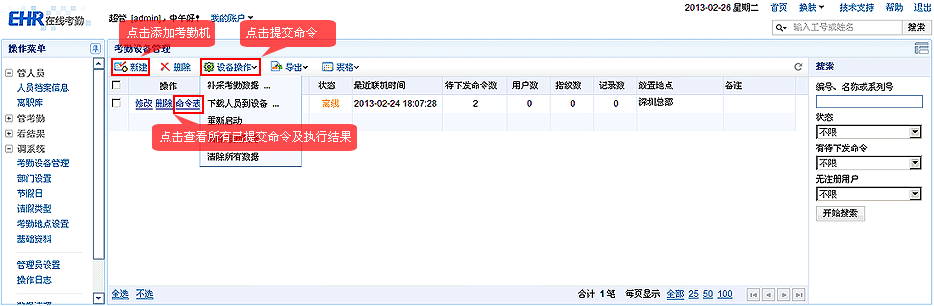 |
| 考勤设备管理 |
|
添加设备档案信息、设备的日常维护、补采数据、下载人员名单、校对设备时间等等对考勤终端的操作。 [添加设备档案] [删除设备档案] [补采数据] [下载人员到设备] [重新启动] [清除考勤数据] [请除所有数据] [查看命令执行状态] 使用步骤
添加设备档案
删除设备档案
补采考勤数据
下载人员到设备 (说明:该操作是指在系统上对人员做了登记发卡后,使其与考勤机同步。这样考勤机才会显示人员姓名,或能够刷卡)
重新启动
清除考勤数据
请除所有数据
查看命令执行状态
图示 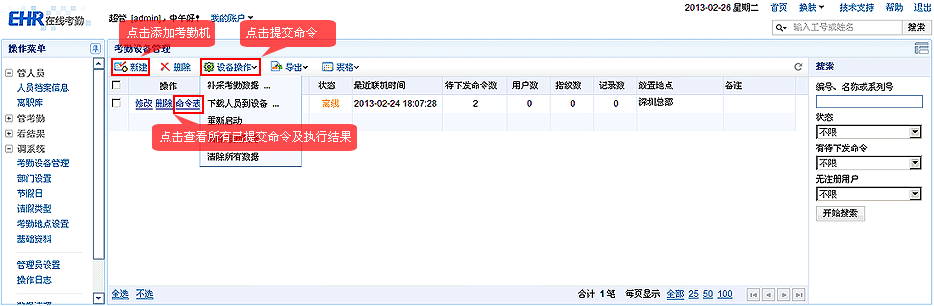 |